Esse artigo é o manual oficial do Helios Overdrive, ele sempre estará atualizado com as instruções para a versão mais recente da firmware.

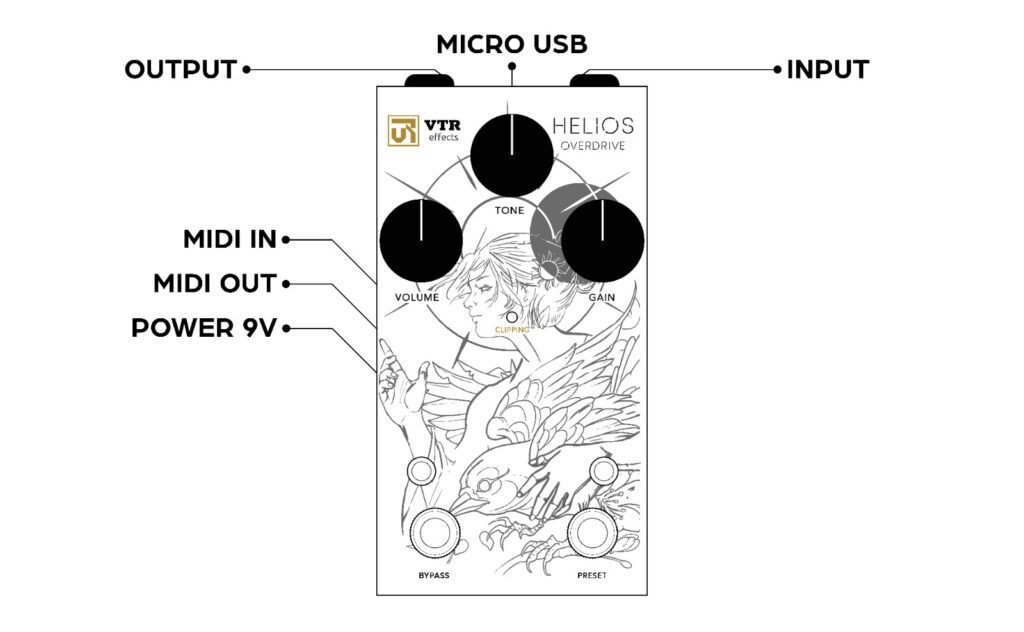
Nota: Fonte de alimentação vendida separadamente.
O Helios Overdrive requer uma fonte de alimentação isolada de 9 volts DC, centro negativo, conector de cano de 2,1 x 5,5 mm (o mesmo que os conectores Boss padrão), que pode fornecer 200 mA (miliamperes) de corrente. O Helios deve ser conectado a uma fonte de alimentação separada ou conectado a uma conexão de alimentação isolada de uma fonte de alimentação de várias saídas. Conecte a fonte de alimentação ao conector 9VDC no painel traseiro do pedal.
Notas de energia importantes:
Todas as conexões de áudio dos pedais VTR Effects aceitam cabos de instrumento TS (Tip-Sleeve) de 1/4″ (6,35 mm ou conhecido como P10). Embora os cabos TRS (Tip-Ring-Sleeve) possam ser usados, eles não oferecem nenhum benefício em relação aos cabos TS.
A porta USB do seu Helios serve para atualizações de firmware. Em breve será implementado através da porta USB o USB MIDI e o sistema de transferência de presets.
O novo sistema MIDI da linha Gold Series é compatível com o padrão universal estabelecido pelo protocolo MIDI, utilizando agora optoacopladores. A conexão MIDI é feita através de conectores P2 localizados na parte de trás do pedal. Caso sua controladora não tenha saída P2, será necessário fazer um cabo para converter a conexão DIN 5 Pin para P2, seguindo a polaridade apresentada abaixo (inverso da polaridade da Boss).
MIDI DIN 5 Pino 5 = P2 Ring.
MIDI DIN 5 Pino 4 = P2 Tip.
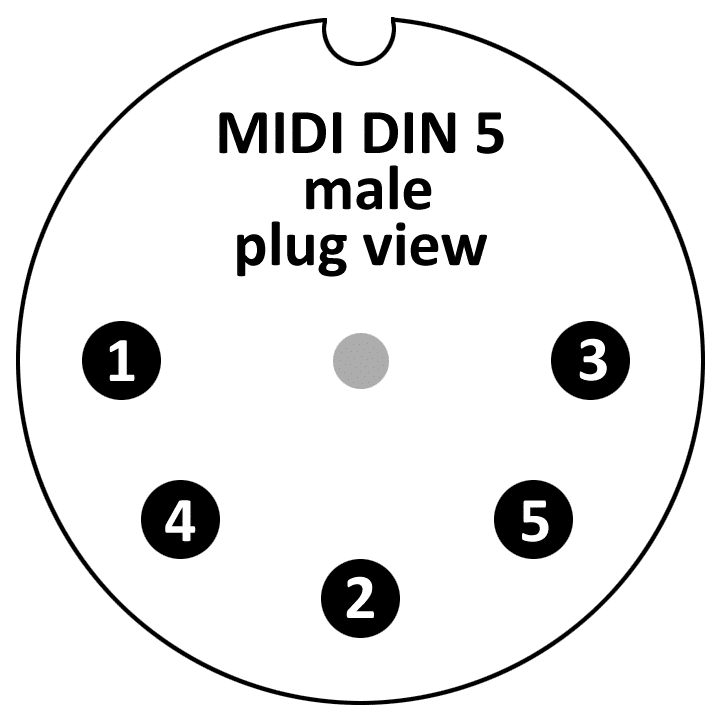
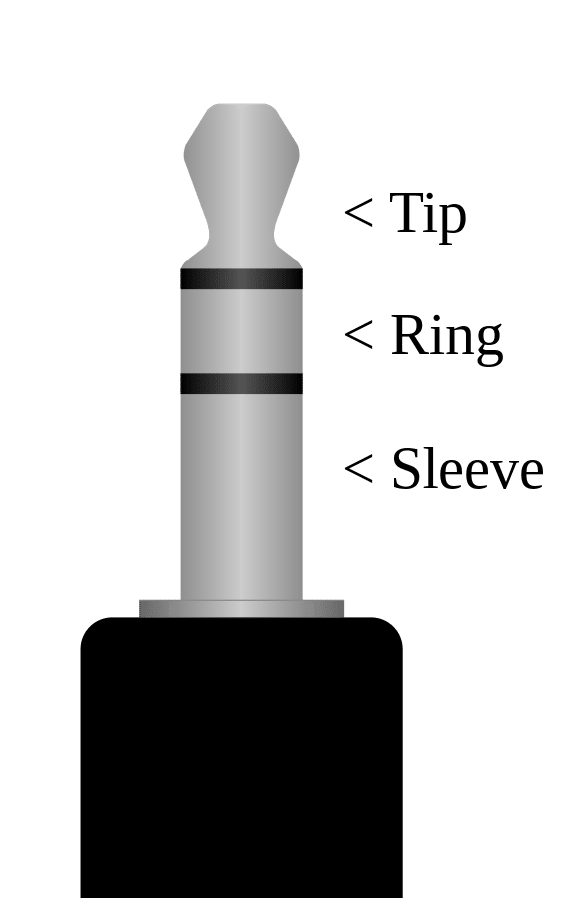
O conector MIDI Out deve respeitar a mesma polaridade.
Os seguintes controles estão disponíveis no Helios.
O Knob de Volume irá ajustar o volume final do circuito. Importante destacar que pela natureza do circuito do Helios, esse controle tem uma resposta logaritmo e não linear.
O Knob de Tone irá controlar um filtro passa-baixa que fica após o estágio de clipping e ganho. Importante destacar que pela natureza do circuito do Helios, esse controle tem uma resposta logaritmo e não linear.
O Knob de Gain irá ajustar o ganho do circuito, controlando assim a quantidade de distorção. Importante destacar que pela natureza do circuito do Helios, esse controle tem uma resposta logaritmo e não linear.
O Trimpot de bass fica na lateral direita do pedal, e é possível ser configurado através de uma pequena chave phillips. Ele irá ajustar a resposta de graves do circuito. Importante destacar que pela natureza do circuito do Helios, esse controle tem uma resposta logaritmo e não linear.
Esse led indica se o pedal está acionado ou não, e também qual banco de presets está selecionado.
Verde: Banco 1
Vermelho: Banco 2
Através da FootSwitch de Bypass é possível ativar/desativar o efeito.
A cor deste led indica o preset que está selecionado:
Através da FootSwitch de Preset é possível navegar entre o sistema de presets do pedal, na seção de preset é explicado melhor como utilizá-la.
O Helios Overdrive oferece 6 clipagens e a possibilidade de expandir as clipagens no futuro, com módulos de clipagens que lançaremos em breve.
Para identificar em qual clipagem o pedal está, basta observar a cor do led clipping.
Para alterar a clipagem do Helios, basta pressionar simultaneamente os botões de foot bypass e foot preset. Cada vez que essa combinação é acionada, a clipagem avança para a próxima opção, sendo necessário percorrer todas as opções antes de retornar à anterior.
Com a capacidade de salvar 99 presets, o Helios Overdrive tornará o seu play muito mais fácil, afinal não faltará espaço para salvar seus timbres de drive preferidos. Agora vamos entender como funciona na prática os presets no Helios, como salvá-los e como acessá-los.
Salvar um preset é um processo simples. Primeiro, crie o timbre desejado. Em seguida, pressione e segure o botão de preset por cerca de 2 segundos. O pedal começará a piscar o LED de preset. Agora, clique no botão de preset uma vez para avançar para o próximo local de salvamento, ou faça um duplo toque para retornar ao local anterior. Dessa forma, você pode escolher onde deseja salvar o preset. Cada banco pode armazenar até 7 presets e o pedal possui 2 bancos, o que permite salvar um total de 14 presets nesse modo.
Se quiser alterar o banco de salvamento, basta pressionar o botão de bypass uma vez. Ao mudar o banco de preset, a cor do LED de bypass também irá mudar para indicar o novo banco selecionado. Por exemplo, o LED pode ficar verde para o banco 1 e vermelho para o banco 2. Após pressionar o botão de bypass para alternar entre os bancos, observe a cor do LED para confirmar o banco atual antes de salvar o preset.
Por fim, para salvar o preset, mantenha pressionado o botão de bypass até que o LED de clipping comece a piscar na cor rosa. Pronto, o preset está salvo.
A navegação entre os presets é realizada por meio do footswitch de preset. Ao tocar o footswitch uma vez, o usuário avança para o próximo preset. Já ao tocar o footswitch duas vezes seguidas, o usuário volta para o preset anterior. Este sistema de navegação por footswitch é simples e intuitivo, permitindo uma rápida mudança entre presets durante a execução de uma música ou performance.
É importante ressaltar que, através do footswitch de preset, é possível acessar diretamente um máximo de 14 presets, sendo 7 em cada banco. No entanto, para acessar até os 99 presets disponíveis, é necessário utilizar uma controladora MIDI. Essa opção permite uma ampla gama de possibilidades de acesso e controle dos presets disponíveis.
Algumas informações relevantes sobre a navegação entre presets devem ser destacadas:
Ao realizar a troca entre presets, é possível que haja um pequeno atraso de cerca de 400ms. Este atraso é necessário para que o microcontrolador entenda se ocorreu um toque simples ou um toque duplo no footswitch.
Na atualização 1.0.1, introduzimos uma emocionante novidade para os usuários do Helios: a capacidade de personalizar o número de presets acessíveis por meio do footswitch de presets. Agora você pode ajustar o seu Helios para ter apenas um preset em cada banco ou aproveitar todos os 7 presets disponíveis. Com essa funcionalidade, a sua experiência com o Helios se tornará ainda mais incrível e personalizada.
Após instalar a atualização 1.0.1, ao ligar o pedal, você notará que o LED de bypass e o LED de preset piscarão na cor amarela. Agora, basta girar o knob de gain para selecionar, por meio da cor, qual será o último preset acessível pelo footswitch. Ao girar o knob completamente para a esquerda, você terá acesso a apenas um preset por banco, e ao girá-lo completamente para a direita, terá acesso a todos os 7 presets por banco. Após definir sua preferência de presets, pressione o footswitch de bypass para salvar as alterações. A partir desse momento, sempre que desejar modificar a configuração novamente, basta desligar o pedal da alimentação, pressionar simultaneamente os footswitches de bypass e preset, e ligar o pedal novamente. Quando os LEDs piscarem novamente na cor amarela, solte os footswitches e repita o procedimento.
Dessa forma, você poderá personalizar facilmente a quantidade de presets disponíveis no seu Helios, tornando-o ainda mais versátil e adaptado ao seu estilo de tocar.
Observação: Essa funcionalidade não irá excluir nenhum preset. Caso você tenha já criado vários presets e diminua para apenas 1, os outros não serão excluídos, apenas não serão chamados.
Com uma controladora MIDI você pode tirar ainda mais proveito do seu Helios Overdrive, enviando mensagens do tipo #PC e #CC, confira abaixo quais mensagens você deve enviar ao pedal.
Para configurar o canal MIDI do pedal, siga o passo-a-passo abaixo:
Para acessar um Preset via MIDI, você deverá enviar uma mensagem #PC (Program Change) no canal que o pedal estiver configurado, com o número do Preset que deseja acessar.
Exemplo:
#PC valor 1 para acessar o Preset 1;
#PC valor 99 para acessar o Preset 99;
Para controlar um parâmetro via MIDI, você deverá enviar uma mensagem #CC (Continuous Controller) no canal que o pedal estiver configurado, seguindo a tabela baixo. Um detalhe a destacar é que na versão atual da firmware, ao comandar um parâmetro de knob, o display não irá atualizar a barra do parâmetro com o valor recebido via MIDI, essa é uma função que ainda será implementada.
Parâmetro | MIDI CC # | MIDI CC Value |
|---|---|---|
Bypass | 1 | 127 ON | 0 OFF |
Clipagem | 2 | Silício Dynamic: 1, Led’s: 2, Gêrmanio: 3, Mosfet: 4, Sílicio Classic: 5, Silício Asymmetric: 6. |
Bass | 3 | 0-127 |
Tone | 4 | 0-127 |
Gain | 5 | 0-127 |
Level | 6 | 0-127 |
Estamos trabalhando em mais implementações MIDI para próximas atualizações, se você tem alguma sugestão, estamos abertos a ouvi-la.
Para atualizar o firmware do pedal, siga as orientações abaixo:
O arquivo bin para atualização se encontra na página “manual” de nosso site.
Notas sobre a atualização: Ao conectar o USB entre o pedal e o computador, você deve ouvir um som. Se não ouvir, a conexão não foi bem sucedida e isso pode ser devido ao cabo USB. Tente usar outro cabo e, se o problema persistir, entre em contato com nosso suporte.
V1.0.1
V1.0.2
Avenida Copacabana, Nº 248, Morada de Laranjeiras, CEP: 29166-820, Serra – ES, Brasil
VTR ELECTRONICS AUDIO LTDA – CNPJ: 28.613.690/0001-73
© 2024 VTR Effects. Todos os direitos reservados